Ve společnosti Kerika již nějakou dobu experimentujeme s využitím umělé inteligence při vývoji softwaru: Naši vývojáři využívají nástroj Copilot společnosti Microsoft, který jim pomáhá při kódování, a rozhodně se ukázal jako užitečný. Nyní přidáváme AI do některých částí našeho uživatelského rozhraní.
Využití umělé inteligence při sestavování nové desky
Když chcete založit novou nástěnku úkolů Kerika, zobrazí se nová možnost ZÍSKAT POMOC OD UI:
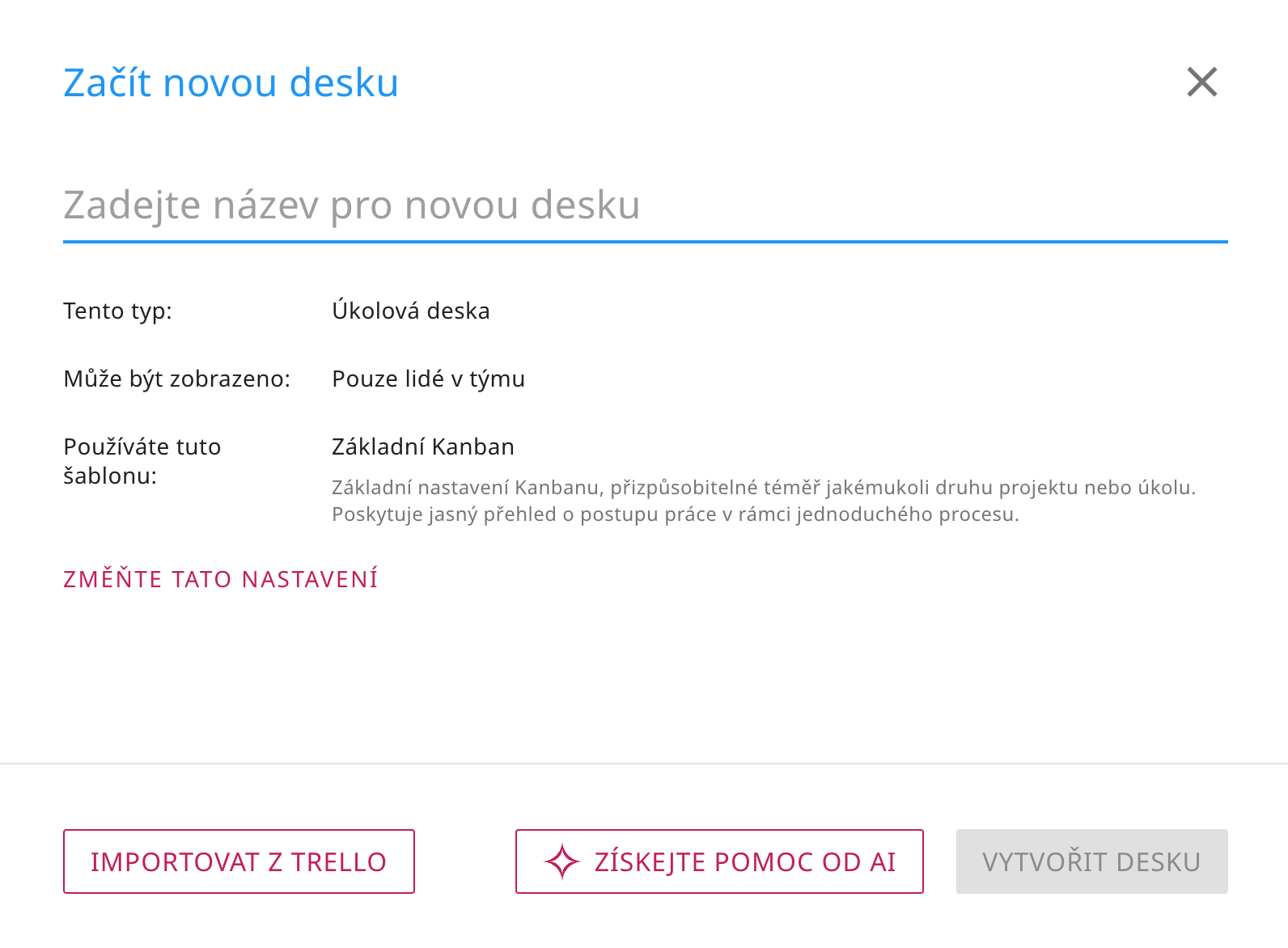
Po kliknutí na toto tlačítko se zobrazí dialogové okno, ve kterém můžete naší umělé inteligenci sdělit, co má vaše nová deska dělat:
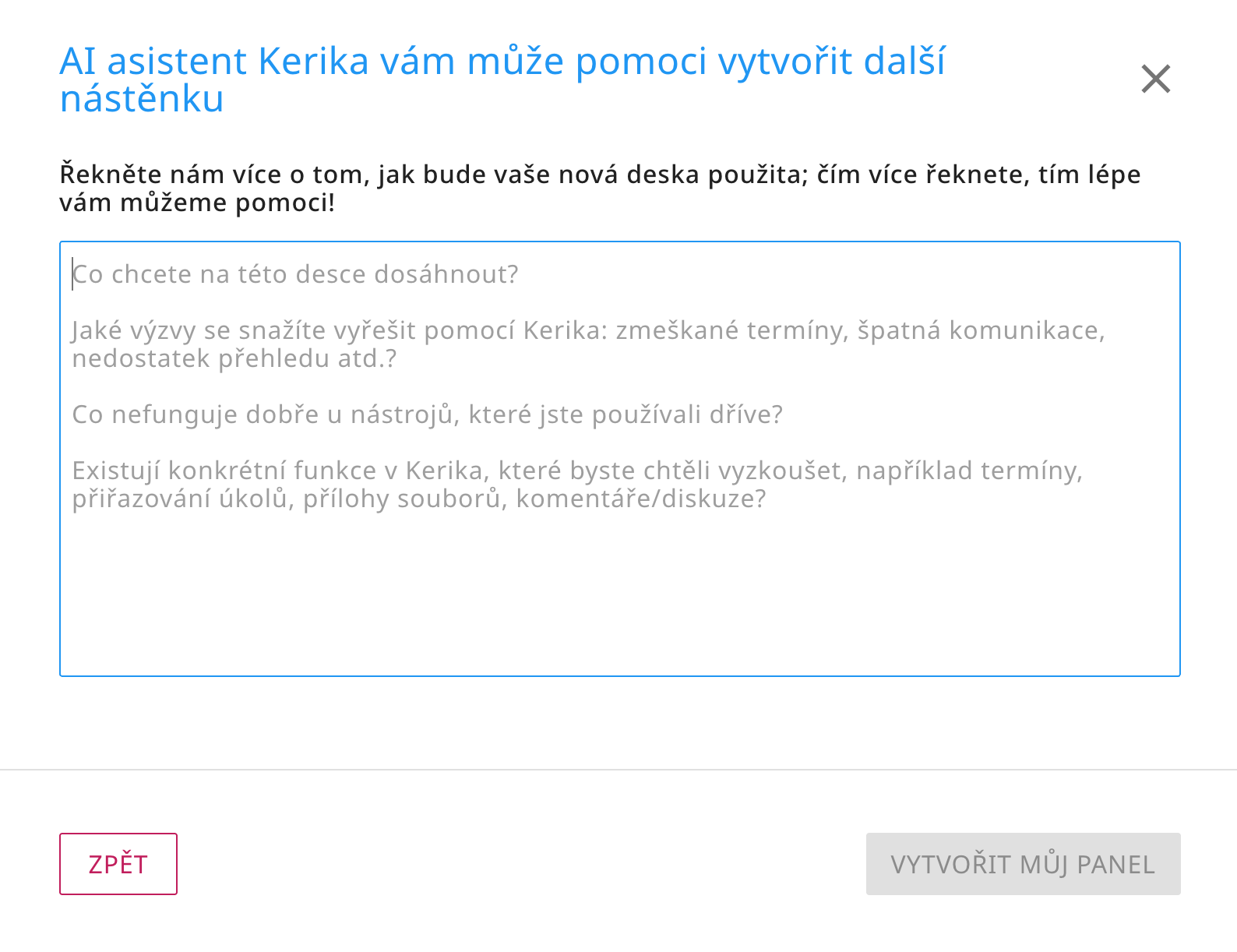
Je velmi důležité uvést co nejvíce podrobností! Čím více řeknete o tom, co chcete, aby vaše deska dělala, tím lépe vám může pomoci. Několik návrhů, co byste měli umělé inteligenci sdělit:
Potřebujete radu na krátkodobou práci (3-6 měsíců), na delší dobu nebo na průběžnou práci bez termínu ukončení?
Budete pracovat sami, nebo s ostatními?
Jaké problémy se snažíte s Kerikou vyřešit: nedodržení termínů, špatná komunikace, nedostatečný přehled atd.?
Co nefunguje dobře s nástroji, které jste používali dříve?
Máte zájem vyzkoušet nějaké specifické funkce Keriky, jako jsou termíny splatnosti, zadávání úkolů, přílohy souborů, komentáře/diskuze?
Použití umělé inteligence zabere nějaký čas, obvykle 1-2 minuty na sestavení desky. Mezitím můžete s Kerikou dělat jiné věci; až bude vaše deska hotová, budete na to upozorněni. Svůj požadavek můžete také zrušit, pokud si to rozmyslíte.
Využití umělé inteligence při vytváření nové šablony
Stejně tak máte nyní možnost získat pomoc od umělé inteligence Keriky při vytváření nových šablon:
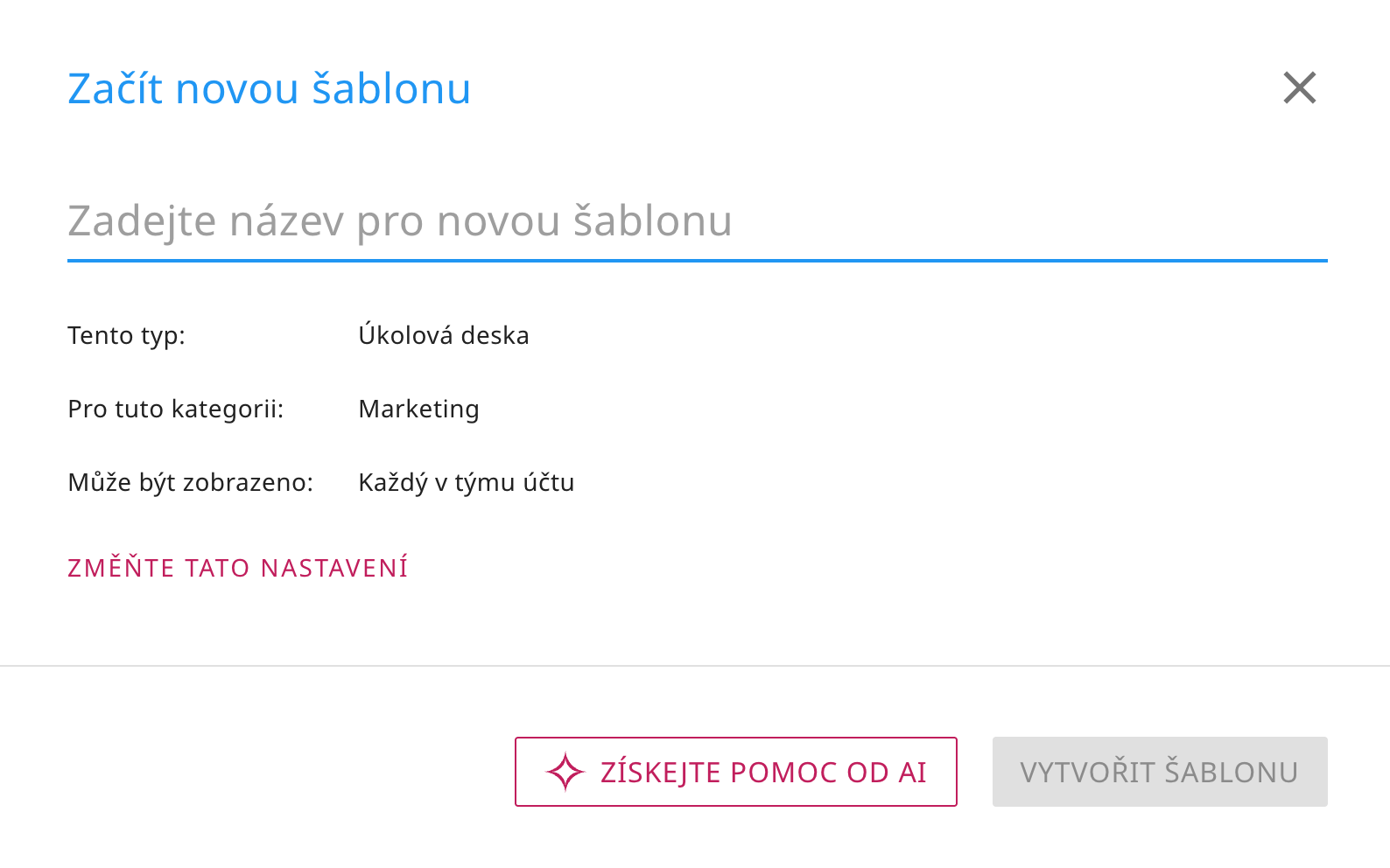
Pokud se rozhodnete získat pomoc od AI, budete požádáni, abyste uvedli podrobnosti o tom, co má nová šablona dělat a jak se bude používat:
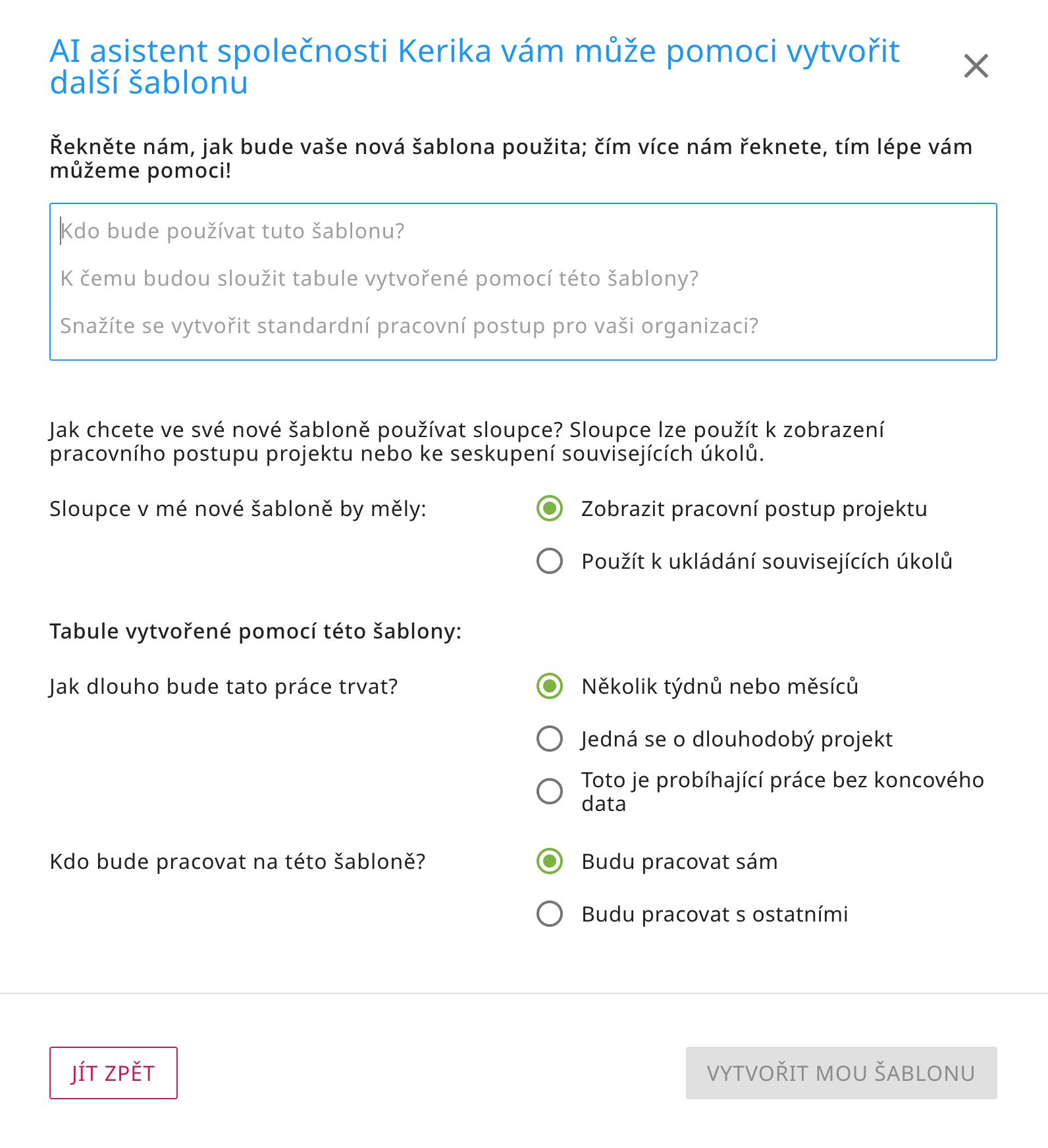
V případě šablon požadujeme o něco více podrobností a stejně jako při používání umělé inteligence k vytváření nových desek bude mít množství a kvalita pokynů, které umělé inteligenci Keriky poskytnete, velký vliv na to, jak dobře vám umělá inteligence pomůže vytvořit novou šablonu.
Vytvoření tabule podobné vzorové tabuli
Poslední možnost je určena pouze novým uživatelům: když se lidé zaregistrují jako uživatelé Keriky, mají možnost procházet naše vzorové nástěnky (které jsou uspořádány podle pracovních funkcí), aby si mohli udělat představu o tom, co Kerika umí, ještě než založí svou první nástěnku.
Od té doby, co jsme postavili naše vzorové desky, jsme si všimli, že jsou velmi oblíbené a že si lidé vytvářejí jejich kopie, aby si s nimi mohli hrát nebo je použít jako základ pro stavbu vlastních desek.
Vytvoření kopie pro hraní je v pořádku, ale vytvoření kopie pro vytvoření výchozího bodu pro novou desku není příliš efektivní.
Abychom lidem usnadnili řešení obou potřeb, přidali jsme nyní tlačítko MAKE A BOARD LIKE THIS, které se zobrazí vždy, když si nový uživatel prohlíží ukázkovou nástěnku.
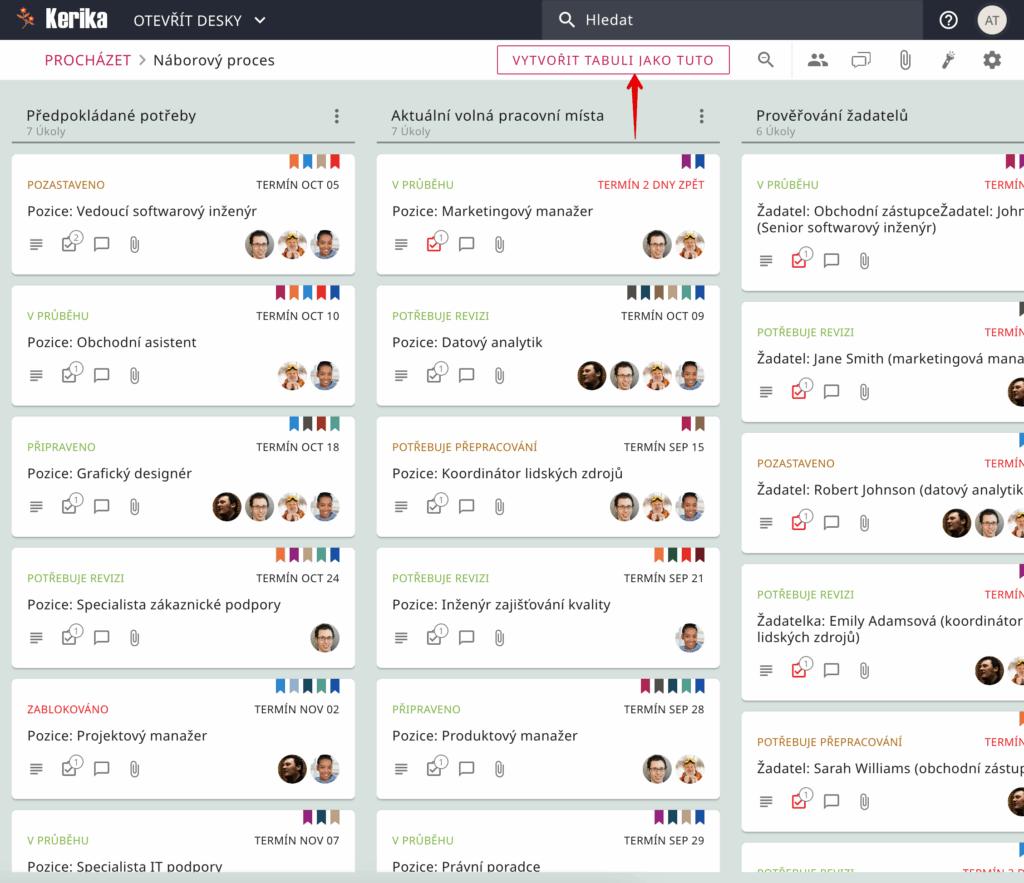
Kliknutím na toto tlačítko se zobrazí dialogové okno, ve kterém je nový uživatel dotázán, co chce se svou verzí této vzorové desky dělat:
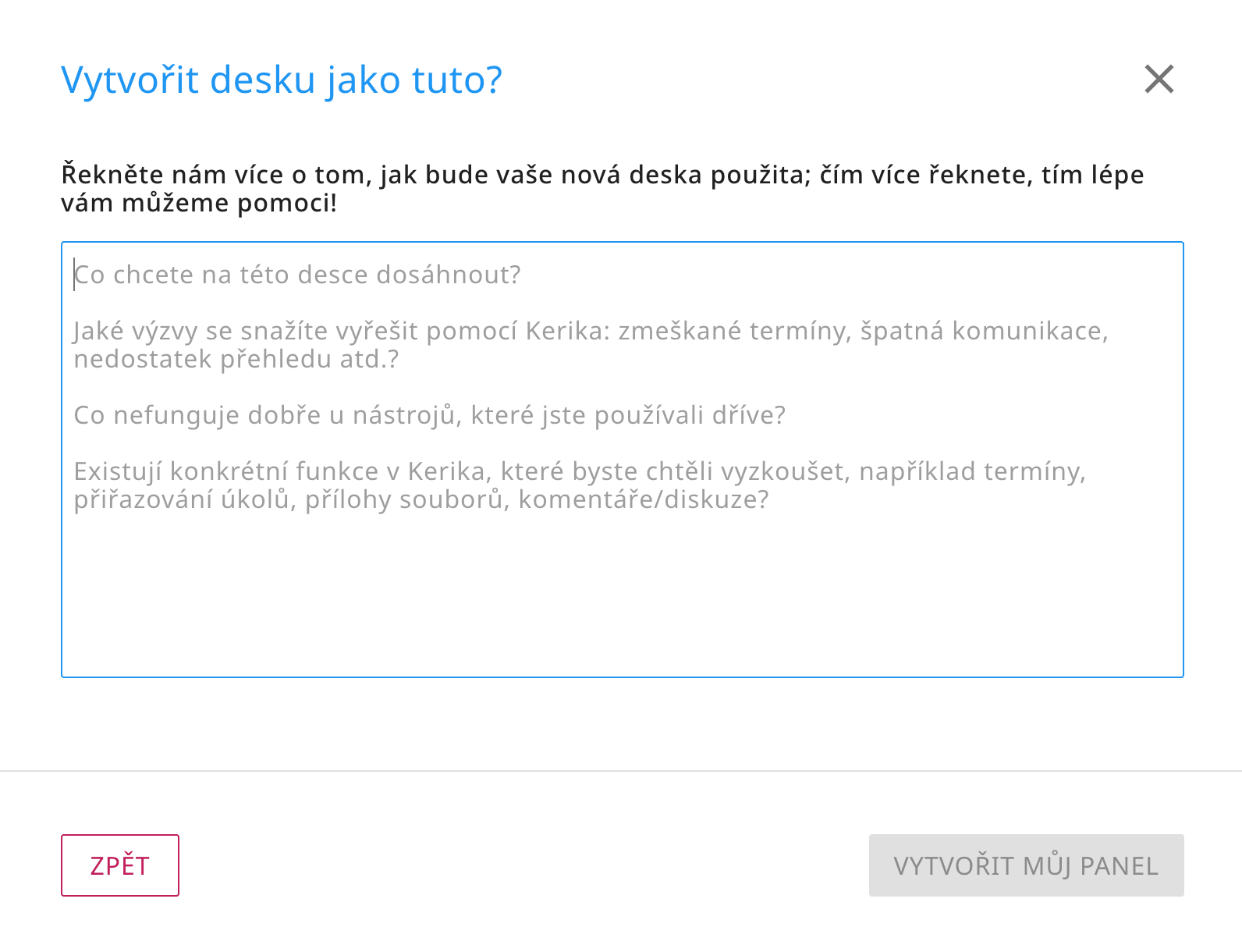
Pokud potřebujete pouze kopii, řekněte to umělé inteligenci: „Vytvořte kopii této desky“. Pokud však chcete verzi desky, která bude přizpůsobena vašim potřebám, nezapomeňte dát UI dostatek podnětů!

